OpenOffice软件中如何给表格添加图片
1、 打开OpenOffice软件,鼠标左键单击菜单下的【打开】,选择创建好的表格,如下图所示。
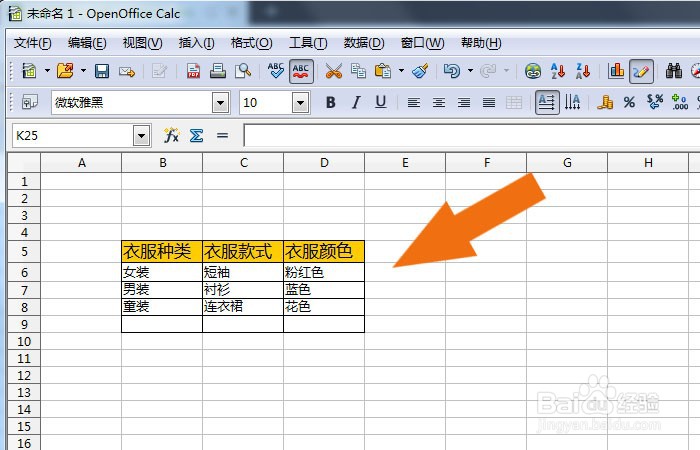
2、 接着,鼠标左键单击菜单下的【添加】图片,如下图所示。
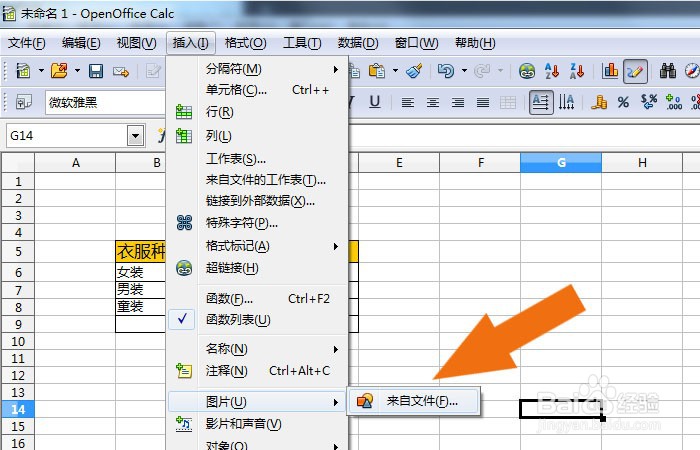
3、 然后,在表格中导入衣服的素材图片,如下图所示。
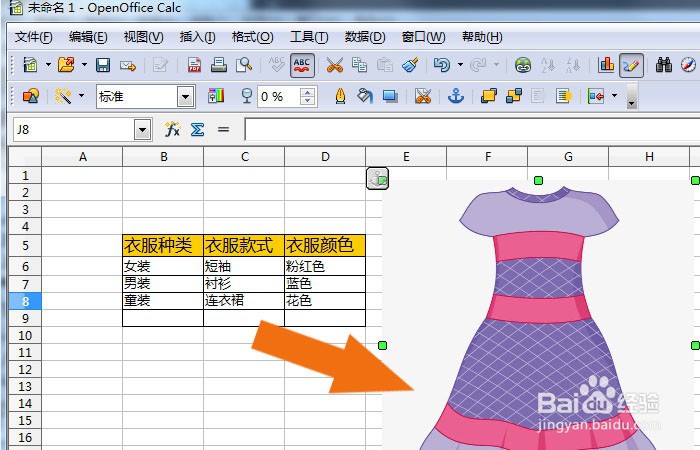
4、 接着,鼠标左键选择图片,并缩放图片的大小,如下图所示。

5、 然后,在表格的区域中,选择单元格区域,如下图所示。

6、 接着,鼠标左键单击菜单下的【合并单元格】,如下图所示。
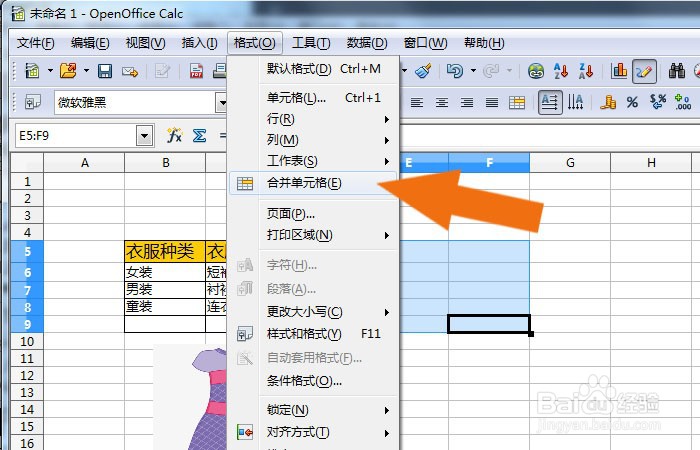
7、 然后,在表格中,可以看到表格设置好的图形区域了,如下图所示。

8、 最后,在表格中,可以把衣服图片摆放在表格区域中,如下图所示。通过这样的步骤和方法,在OpenOffice软件中就学会给表格添加图片了。

声明:本网站引用、摘录或转载内容仅供网站访问者交流或参考,不代表本站立场,如存在版权或非法内容,请联系站长删除,联系邮箱:site.kefu@qq.com。
阅读量:185
阅读量:167
阅读量:134
阅读量:58
阅读量:38